Tutoriais 2023 - 38- Garden
Eye candy 3.0 >jiggle nas configurações;
1 - Abra no PSP, uma layer de 900x550.Selections all.
2 - Copie a imagem paisagem (17) paste into selection.
3 - Nova layer, selections > modify > contract > 25,00
1 - Abra no PSP, uma layer de 900x550.Selections all.
2 - Copie a imagem paisagem (17) paste into selection.
3 - Nova layer, selections > modify > contract > 25,00
4 –Aplique drop shadow nas configurações: (nessa layer não tem imagem ficará somente o efeito drop shadow).
5 - Nova layer, copie novamente a imagem (17), paste into selection. Tirar seleção.
6 - Opacidade 32% > blend mode > Darken.
7 - Copie e cole as plantas e cogumelos de acordo com o seu gosto.
8 - Copie a imagem composição, cole e ajeite no seu trabalho (se quiser montar sua própria composição as imagens originais estão no material.).
9 - Faça a seleção como no print:
7 - Copie e cole as plantas e cogumelos de acordo com o seu gosto.
8 - Copie a imagem composição, cole e ajeite no seu trabalho (se quiser montar sua própria composição as imagens originais estão no material.).
9 - Faça a seleção como no print:
10 - Promote layer, duplique para termos 3 layers. Renomeie A1 – A2 – A3. Não tirar a seleção.
11 - Ative a layer A1, aplique o plugin eye candy 3.0 > jiggle nas configurações:
12 - Ative a layer A2, aplique o plugin eye candy 3.0 > jiggle nas configurações:
13 - Ative a layer A3, aplique o plugin eye candy 3.0 > jiggle nas configurações:
14 - Tirar seleção.
15 - Copie o tube Fairyrose_2, cole e ajeite a seu gosto.
16 - Com a ferramenta Free hand selecione as asas, promote Layer. Retire a seleção.
17 - Triplique a layer das asas. Renomeie B1 – B2 – B3.
18 - Ative a layer B1 aplique adjust > noise nas configurações:
18 - Ative a layer B1 aplique adjust > noise nas configurações:
19 - Ative a layer B2 aplique adjust > noise nas configurações:
20 - Ative a layer B3 aplique adjust > noise nas configurações:
21 – Nova layer, para terminar vamos Usar a ferramenta clone para adicionar graminha ao redor do chafariz.
22 - Abra a paisagem (17) paralela a seu trabalho com a ferramenta clone size 25
ativada clique com o mouse lado direito no mesmo lugar na paisagem (Veja que fará um circulo)
23 – Agora ative seu trabalho, adicione nova layer e com o mouse lado esquerdo, clique o mais próximo possível da mesma posição de onde quer colocar o efeito:
24 – Nova layer, selections all, canvas size 904x554, invert pinte com uma cor escura.
Vamos Levar ao AS:
Feche olhos A2 – A3 e B2 – B3, copy merged e cole no AS.
Feche olhos A1- A3 e B1 – B3, Abra olhos A2 e B2, copy merged e past after current AS.
Feche olhos A1- A2 e B1 – B2, Abra olhos A3 e B3, copy merged e past after current AS.
Mantenha velocidade em 10.
Aplique a marca d'água da autora, assine e salve como Gif.
A marca d'água pode ser adaptada ao seu trabalho, sendo reduzida em tamanho e em opacidade, mas não deixe de aplicá-la.


Coloque sempre sua marca d'água, a marca d'água do(a) autor(a) e os nomes dos autores das imagens que usou
Coloque no "Assunto" o seu nome ou nick, seguido do número e título da aula.
Na parte inferior da mensagem coloque o endereço do tutorial.



Coloque no "Assunto" o seu nome ou nick, seguido do número e título da aula.
Na parte inferior da mensagem coloque o endereço do tutorial.























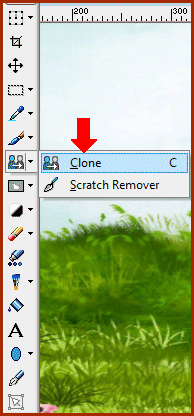







Nenhum comentário:
Postar um comentário
Para se inscrever nas listas clique nos títulos de cada grupo na página inicial. Comece com as aulas de PSP, depois continue com o PSP + AS, e se quiser siga com o Xara e a Formatação para criar belos e-mails.
Deixe aqui suas opiniões e seja sempre bem-vindo(a).